方法如下:
1、首先按下Win+R组合键后运行GPEDIT.MSC命令
2、启动到组策略编辑器。在组策略编辑器窗口中,依次展开到“用户配置→管理模板→桌面”,在右侧窗格中,找到“隐藏和禁用桌面上的所有项目”并双击(图2)。
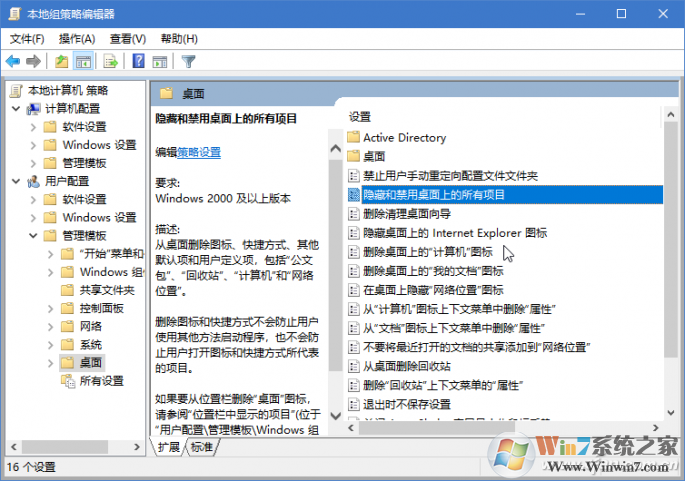
3、在配置窗口中,选择“已启用”选项,将会移除桌面的图标、快捷方式和其他用户定义的项目。若要再次显示桌面图标,选中该配置窗口中的“未配置”选项,点击“应用”按钮后确定即可。
这样桌面图标就是可以完全隐藏起来了。大家学会了吗。
1、首先按下Win+R组合键后运行GPEDIT.MSC命令
2、启动到组策略编辑器。在组策略编辑器窗口中,依次展开到“用户配置→管理模板→桌面”,在右侧窗格中,找到“隐藏和禁用桌面上的所有项目”并双击(图2)。
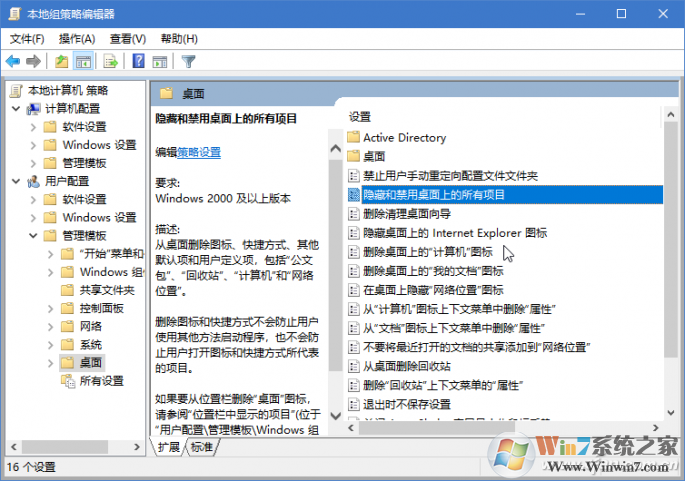
3、在配置窗口中,选择“已启用”选项,将会移除桌面的图标、快捷方式和其他用户定义的项目。若要再次显示桌面图标,选中该配置窗口中的“未配置”选项,点击“应用”按钮后确定即可。
这样桌面图标就是可以完全隐藏起来了。大家学会了吗。